GoPro Quik教程:如何编辑GoPro视频
您和您的朋友度过了愉快的一天,游泳,参观公园,在您最喜欢的餐厅用餐,美好的旅程令人难忘。借助GoPro摄像头,这一天的回忆将可以轻松地存储在SD卡中。但是,您知道如何使用GoPro Quik 软件吗?它将帮助您编辑GoPro视频并与您的朋友分享。在本文中,我们您提供了 GoPro Quik 使用教程 来完成此任务。我们还将探讨一种如何使用第三方应用程序轻松编辑GoPro视频的方法。
第1部分.什么是GoPro Quick
GoPro Quik是一种视频和照片编辑工具,专门用于编辑GoPro摄像机捕获的图像。该应用程序会自动导入文件素材,并在计算机上的熟悉位置更好地组织它们。此应用程序也可用于智能手机和平板电脑。它有助于快速编辑照片和视频剪辑,并将其直接共享到YouTube和Facebook。因此,名称为Quik 。
借助GoPro Quik 应用程序的视频微调工具,可以轻松创建和立即共享短片,因此使用起来毫不费力。该应用程序带有HiLight 标签,可帮助您找到视频中的史诗时刻,并保护它们以备将来编辑和共享之用。此外,Quik 具有令人难以置信的功能,可用于查看和编辑连拍和延时照片,从而创建出色的视频。为了获得最佳性能,请使用最新升级的功能更新GoPro。如果您遇到任何技术困难,可以为您提供可靠的客户支持。
第2部分.如何通过简单的步骤使用GoPro Quik
以下是有关如何使用GoPro Quik 编辑GoPro视频的指南。如果您认真执行本教程中给出的步骤,则无需使用Quik 应用程序帮助模块。让我们开始吧:
第1步:导入视频文件
使用相机的USB电缆将相机连接到PC并启动Quik 应用程序后,它将使您轻松导入视频文件。或者,您可以使用屏幕上的“添加媒体”选项从计算机中的文件夹添加数据。相机也可以从此界面进行更新。
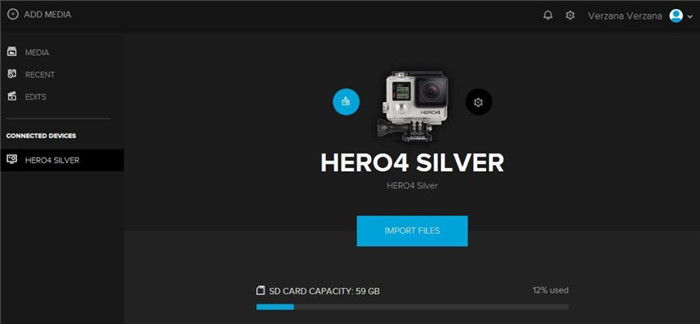
第2步:选择要编辑的视频
接下来,选择要编辑的原始视频。要选择所有文件,使用CRTL + A.选择特定的视频文件,按住CRTL,和抽头数据。
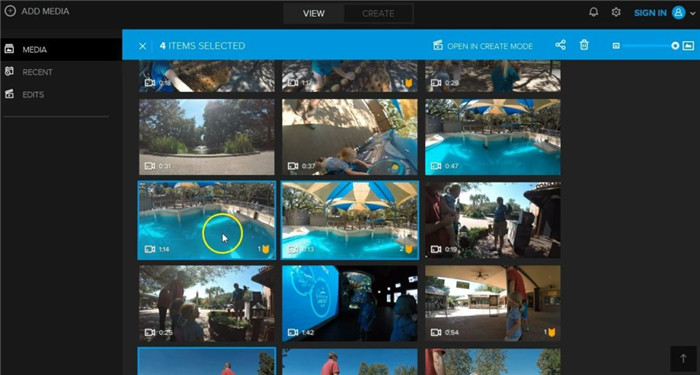
第3步:创建模式
现在打开在所选择的视频文件创建模式。

第4步:选择HiLight
您将在界面左侧看到您选择的文件。当您从左到右再将鼠标悬停在这些文件上时,视频的预览将显示在界面的右侧。
在最佳时机单击左侧的文件,选择最佳的HiLight 。甲蓝点会显示,和Quik的将自动创建剪切和添加的时刻到时间线的下方。
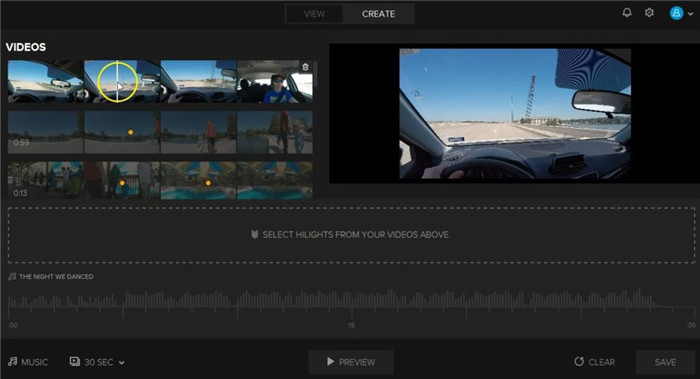
除了蓝点以外,您可能还会在剪辑上看到黄点。不要惊慌,因为它们是先前选择的HiLight 。
第5步:调整视频的长度
在Quik 上可以选择的最大HiLight 数量是10。要选择更多,您必须调整视频文件的持续时间。默认时间是30秒。有三个选项,即15秒,30秒和60秒。选择最扩展夹子(60秒长),可以选择多达20个HiLights 。
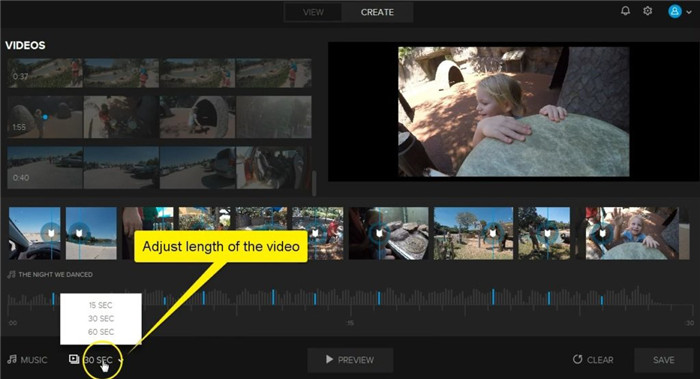
第6步:随机播放或删除剪切片段
在你选择完的亮点时刻,你可以与在视频文件的图标,只需点击一下取出切成时间表。
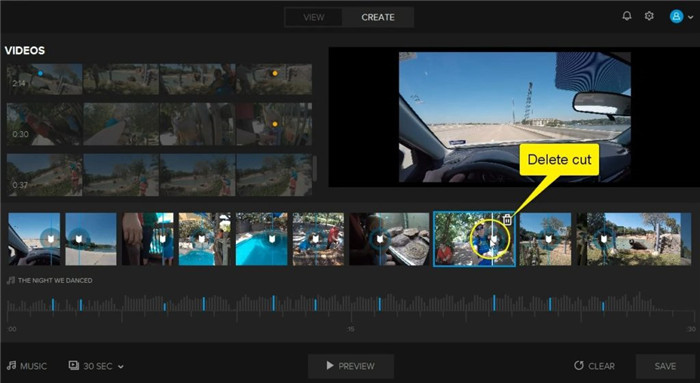
或者,可以通过在夹子拖动到所需位置洗牌削减时间轴。
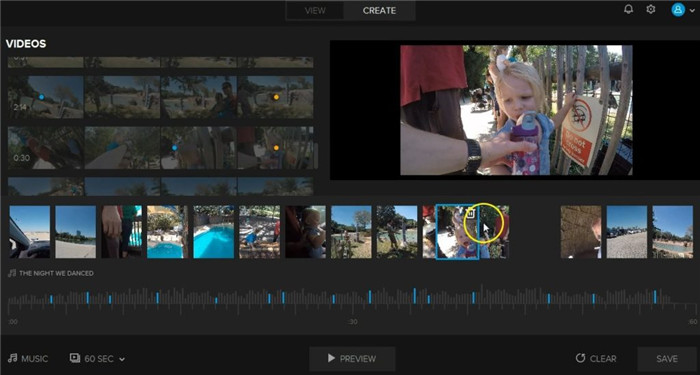
第7步:添加音乐文件
Quik 附带了几首歌曲供您选择,然后添加到您的剪辑中。单击左下角的按钮,从提供的10个列表中选择一个曲目。有关更多记录,您需要订阅GoPro Plus。
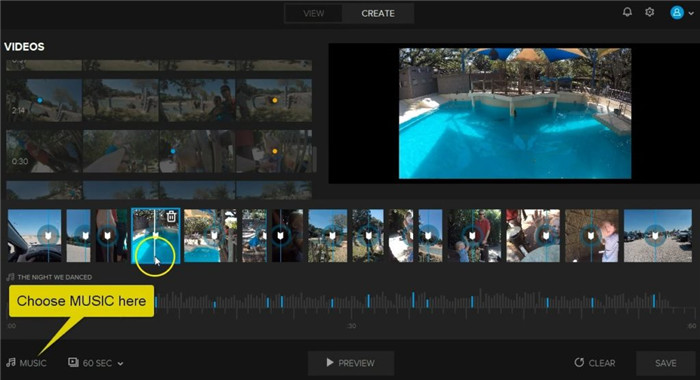
第8步:保存编辑的剪辑
最后,当您对视频所做的编辑感到满意时,请将其保存到PC上的指定位置。您可以在“编辑” 模块中访问它以进行进一步的编辑。
第3部分.推荐用于Windows和Mac的GoPro编辑软件
万兴优转是一款多功能的软件,用户可以编辑GoPro视频,并以30倍的转换速度将其视频转换为所需格式。这是一个易于使用的应用程序,可确保您的GoPro视频脱颖而出。
步骤1启动适用于Windows和Mac的最佳GoPro软件
打开程序后,您将看到一个+添加文件。选择此图标可以上传视频。另外,您可以直接把视频文件拖拽到万兴优转中。
![]()
步骤2使用GoPro PC软件编辑GoPro视频
视频上传后,您将在其下方看到三个图标,即剪切,裁剪和特效。
![]()
- 要修剪视频,请单击剪切按钮,如果您想要修剪视频的开端或尾端,将您的鼠标点在视频的前端(注意:Windows用户可以用鼠标在时间滑块上移动,而这个
 图标将会显示在中间,点击这个图标您可以输入具体您要修剪的时间),然后点击剪切按钮即可将视频剪成两个部分。
图标将会显示在中间,点击这个图标您可以输入具体您要修剪的时间),然后点击剪切按钮即可将视频剪成两个部分。
![]()
- 要裁剪视频,只需单击裁剪,点击宽高比的下拉式图标。您可以选择保留原件、裁剪大小、全屏、16:9等等。
![]()
- 点击效果图标以更改视频的饱和度,对比度和亮度。此外,您可以更改滤镜。要保存更改,请点击确定。
![]()
步骤3将视频转换为所需格式
在输出格式:图标上,单击下拉菜单以选择输出格式。然后,选择转换全部按钮即可开始转换视频
![]()